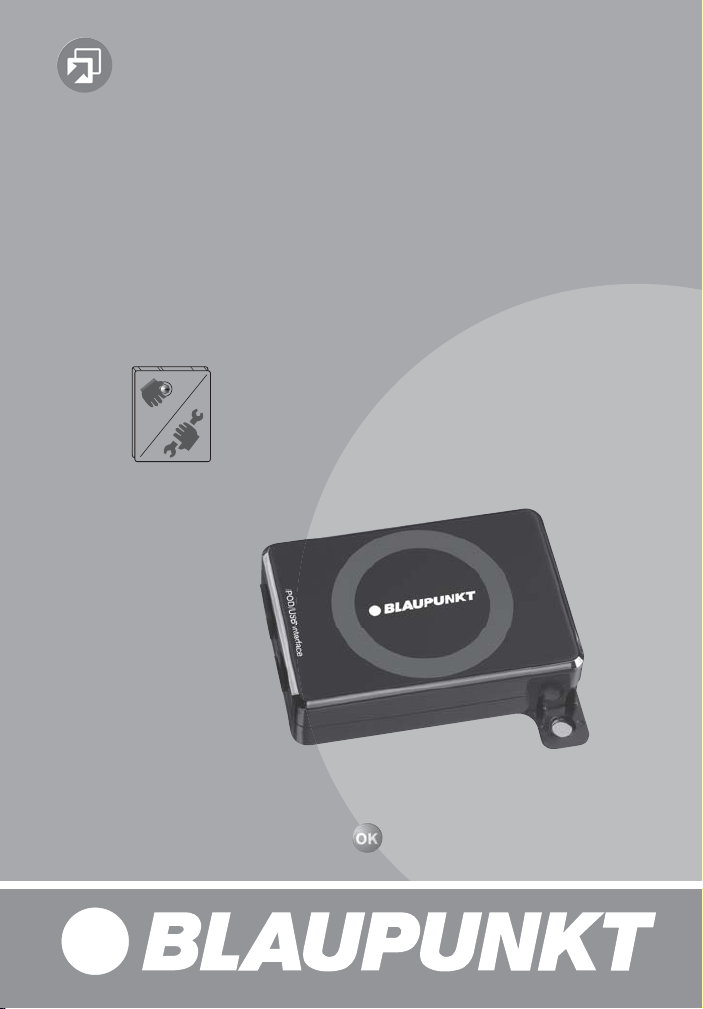
Zubehör / Accessories
iPod USB Interface
C`n`C
7 607 541 520
(Command and Control)
http://www.blaupunkt.com
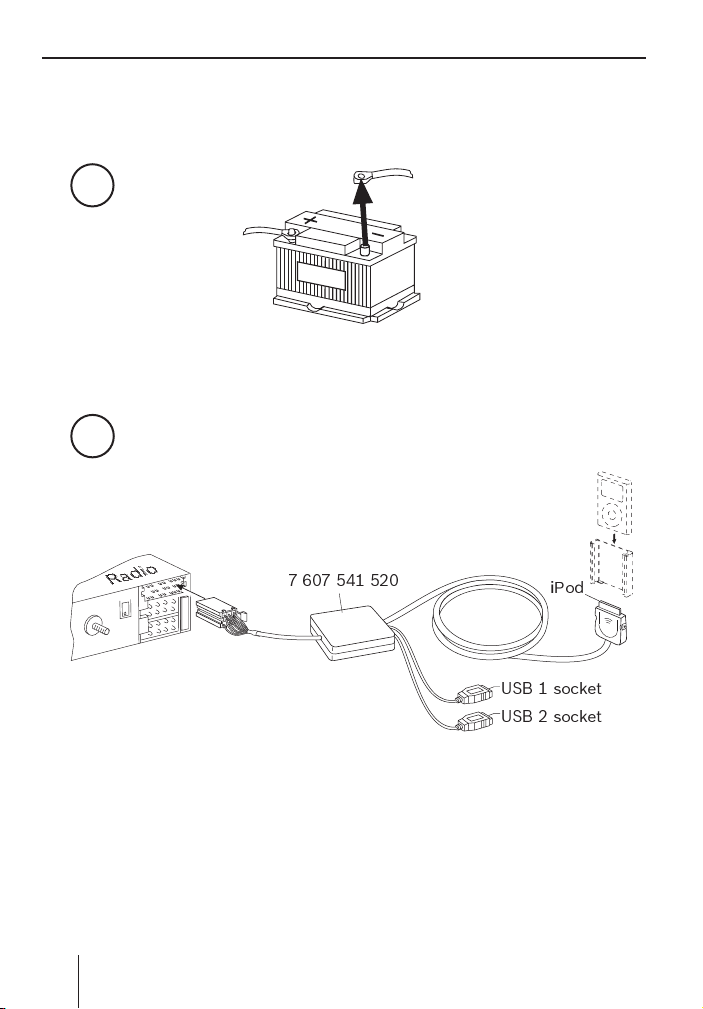
1
2
Radi
o
7 607 541 520
iPod
USB 1 socket
USB 2 socket
2
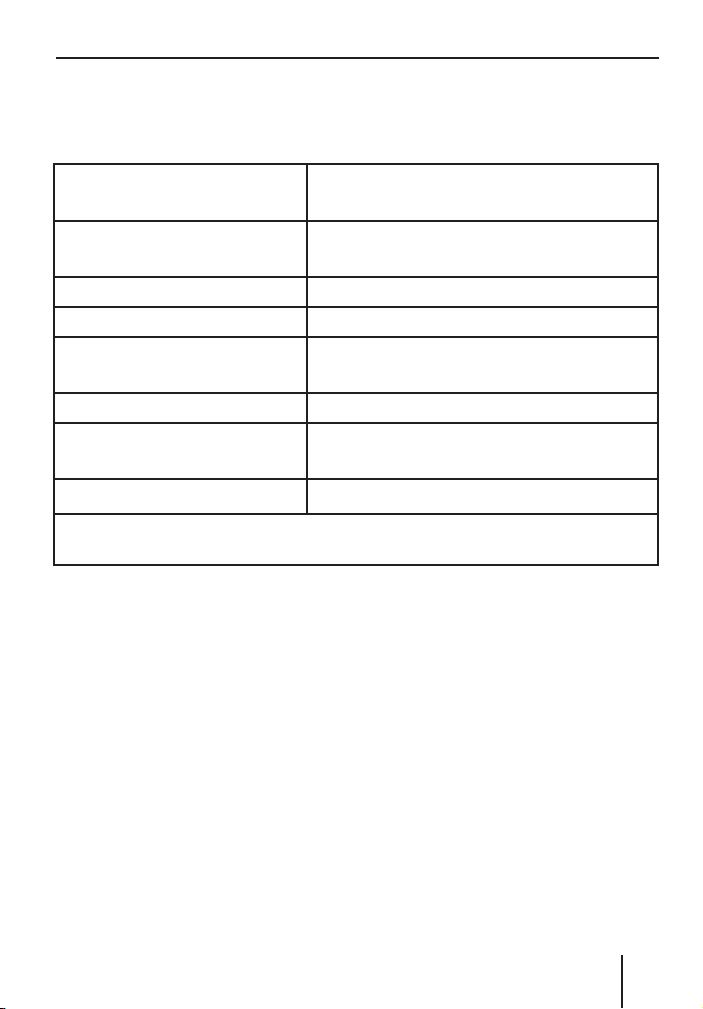
Technical Data / Technische Daten
Temperature range
Temperaturbereich
Certifi cations
Standards
MP3- Bitrate max. 320 kb/s
USB Version 2.0, Mass Storage Device (MSD)
USB voltage / current strength
USB-Spannung / -Stromstärke
Power Supply +12 - 28 V
Dimensions
Abmessungen
Weight / Gewicht
For all Blaupunkt radios as from 2008 supporting C‘n‘C.
Für alle Blaupunkt-Autoradios ab 2008, die C‘n‘C unterstützen.
- 40° C ... 85° C
e1, CE, FCC
5V / 0,5 A (1A)
approx. / ca. 97 x 66 x 16 mm
approx. / ca. 300 g
DEUTSCH
3
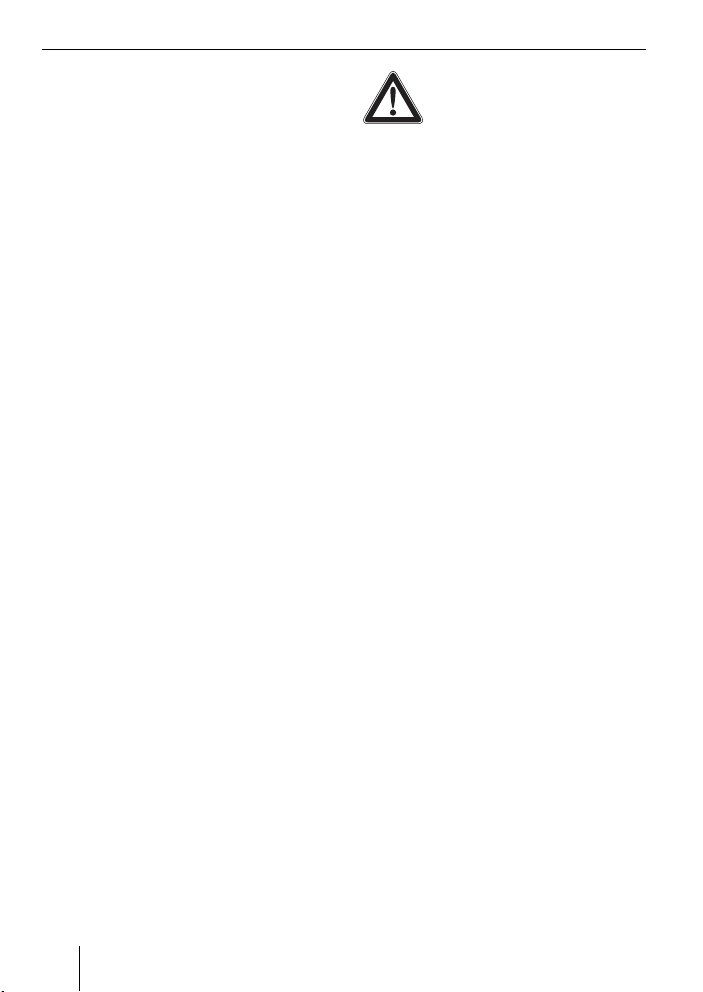
TÜRKÇE
Bu kullanım kılavuzu ile ilgili .............56
Fonksiyon .......................................56
iPod işletimi ....................................57
USB üzerinden MP3/WAV çalma .......57
Yazılım güncelleme .......................... 58
Bu kullanım kılavuzu ile ilgili
Avrupa Birliği dahilinde satın alınmış ürünlerimiz için üretici garantisi sunmaktayız.
Garanti şartlarını www.blaupunkt.de adresinden çağırabilir veya doğrudan aşağıdaki adresten talep edebilirsiniz:
Blaupunkt GmbH
Hotline
Robert Bosch Str. 200
D-31139 Hildesheim
Güvenlik uyarıları
Bağlantı deliklerini delmeden önce, yeri değiştirilen kablo veya araç parçalarının hasar
görmeyeceğinden emin olunuz.
USB yuvasını asla hava yastığının açılma
bölgesinin üzerinde bırakmayınız ve yolcuların ani frenlemelerde yaralanmaması için
güvenli bir yerde monte ediniz.
Keskin kenarlı deliklerde kablo geçişleri
kullanınız.
Bağlantılar ve montaj süresince
akünün eksi kutbu ayrılmalıdır.
Bunun için araç üreticisinin güvenlik uyarıları (Hava yastığı, alarm sistemi, araç bilgisayarı, elektronik çalıştırma engelleri) dikkate alınmalıdır.
Geri dönüşüm ve imha
Lütfen ürününüzün imhası için mevcut geri
verme veya toplama sistemlerini kullanınız.
Uygunluk açıklaması
Blaupunkt GmbH, USB ara biriminin
1999/5/EG yönetmeliğinin ana taleplerine
ve aynı zamanda diğer ilgili talimatlarına uygun olduğunu beyan eder.
Fonksiyon
Apple® iPod bağlantısı arabirimi ve/veya
C'nC' bağlantı noktasına sahip Blaupunkt
araç radyoları üzerinden (müzik) çalmak için USB bellek bağlantısı arabirimi
(2008'den itibaren).
Takılmış olan iPod ve/veya USB bellek, radyo menüsünde özel ses kaynakları olarak
görünür ve SRC tuşu ile seçilebilir.
iPod fonksiyonları
iPod G3/G4, Mini, Photo, Video 5G, 5.5G,
Classic 6G*, Nano 1G/2G/3G*, Touch*, iPhone* için
* iPod'daki gösterge sınırlamaları ile, bkz.
www.blaupunkt.com
56

Yapışık soket aracılığıyla iPod bağlantısı
•
Araç radyosu aracılığıyla iPod yönlen-
•
dirmesi
Çalma listesi + / -
•
Dosya + / -
•
MIX / REPEAT / SCAN (radyoya bağlı)
•
Browsing (radyoya bağlı)
•
iPod pilinin doldurulması (5V)
•
Opsiyonel: iPod için tutucu (teslimat
•
kapsamına dahil değil)
USB fonksiyonları
Araç radyosu üzerinden MP3 ve WAW dosyalarını çalmak üzere FAT16 veya FAT32 ile
biçimlendirilmiş USB bellek aygıtları için
(USB Mass Storage Device Class).
1 veya 2 USB bellek bağlantısı
•
USB'den çalmanın araç radyosu üzerin-
•
den kumanda edilmesi
Dizin + / -
•
Çalma listesi + / -
•
Dosya + / -
•
MIX / REPEAT / SCAN (radyoya bağlı)
•
Browsing (radyoya bağlı)
•
USB bellek akım beslemesi (5V, her
•
bağlantı 0.5A, kısa süreli 1A)
USB stiklerinin ve USB sabit disklerinin
•
çalıştırılması için
iPod işletimi
iPod üzerinde bulunan (müzik) parçaları(nı)
radyo üzerinden çalmak için arabirime
uyumlu bir iPod bağlayabilirsiniz.
Çalma işlemini, araç radyonuz üzerinden
rahatlıkla kumanda ediniz. Radyo açıkken,
aynı zamanda radyoya bağlı iPod'unuzun
pili de şarj olur.
iPod'unuzda çalma listeleri oluşturunuz.
➜
Çalma Listesi 1, iPod'unuzda mevcut olan
tüm başlıkları içerir (iPod fonksiyonu).
iPod'unuzu, arabirimin iPod kablosuna
➜
bağlayınız.
Radyoda SRC tuşu ile IPOD0 audio kay-
➜
nağını seçiniz.
Çalma işlemini radyonuz üzerinden ku-
➜
manda ediniz (radyonuzun kullanım kılavuzuna bakınız).
Radyonuzun ekranı, çalmakta olan (müzik)
parça(sı)nın başlığını ve yorumcusunu size
gösterir.
Çalma listelerinde ve (müzik) parçalar(ın)da
rahatça dolaşmak için bazı radyo modellerinde DIS tuşu ile Browsing moduna geçe-
bilirsiniz.
USB üzerinden
MP3-/WAV-çalma
MP3-/WAV-dosyalarını araç radyosu üzerinden çalmak için bir veya iki USB veri değişimi taşıyıcısını, MP3-/ ve/veya WAV-dosyaları ile arabirime bağlayabilirsiniz. MP3
ve WAW dosyaları, istenen şekilde USB veri
taşıyıcılarına dağıtılabilir.
TÜRKÇE
57
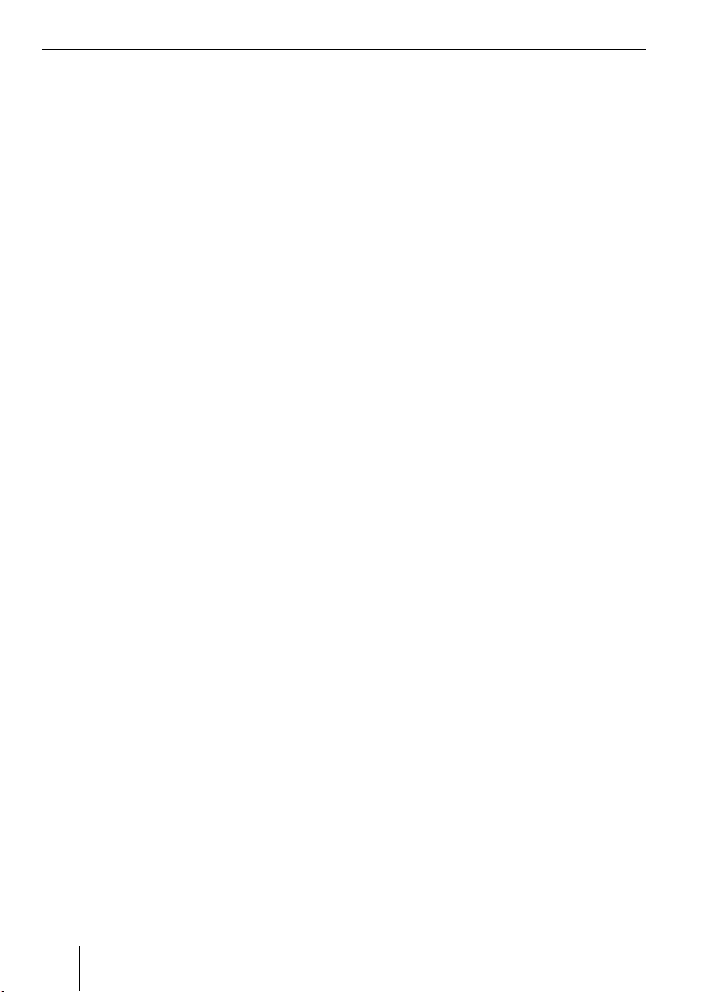
Çalma işlemini, araç radyonuz üzerinden
rahatlıkla kumanda ediniz. Radyo açıkken,
radyoya bağlı USB veri taşıyıcıları akımla
beslenir.
USB veri taşıyıcınızı, arabiriminizin boş
➜
bir USB bağlantı noktasına takınız.
Radyoda SRC tuşu ile USB-0 veya USB-
➜
1 audio kaynağını seçiniz.
Çalma işlemini radyonuz üzerinden ku-
➜
manda ediniz (radyonuzun kullanım kılavuzuna bakınız).
Radyonuzun ekranı, çalmakta olan (müzik)
parça(sı) hakkında size şu bilgileri gösterir:
WAV-Dosyası: Dosya adı, Dizin adı
MP3-Dosyası: Başlık, Albüm, Sanatçı,
Yıl
(maksimum 32 karakter,
seçim ayarlanabilir)
Çalma listelerini M3U formatında oluşturabilirsiniz (Örn. bkz. http://de.wikipedia.
org/wiki/M3U) ve sevdiğiniz parçalara/başlıklara gitmeyi bunun üzerinden düzenleyebilirsiniz.
Notlar:
Arabiriminiz aşağıdaki veri miktarlarını
•
yönetebilir:
Maksimum 6000 dosya
•
Maksimum 1000 çalma listesi
•
Maksimum 2000 dizin
•
Yol adının maksimum uzunluğu, dosya
•
adları dahil 255 karakter.
USB veri taşıyıcısı, FAT16 veya FAT32 ile
•
biçimlendirilmiş olmalıdır
Yazılım güncelleme
Ara birim yazılımını kendiniz güncelleştirebilirsiniz
Not:
Yazılımı güncellerseniz, bu kullanım kıla-
vuzu güncelliğini yitirebilir. Lütfen güncel kullanım kılavuzunu www.blaupunkt.
de adresinden yükleyiniz.
Yazılımı güncellemek için:
•
USB veri değişim taşıyıcısının (Stick)
min. 4 MB hafıza ve FAT16 veya FAT32
ile formatlanması
•
İnternet bağlantılı bilgisayar
•
ZIP yazılımı
Güncelleme
➜
USB taşınabilir bellekte "Blaupunkt“ klasörünü oluşturununuz (lütfen Blaupunkt
yazımına dikkat ediniz!).
➜
USB-IF-SW'yi www.blaupunkt.de'den
bilgisayarınızın geçici dizinine yükleyiniz. Örneğin: "C:\temp"
➜
Zipi açıp içindeki dosyaları USB veri taşıyıcısındaki Blaupunkt dizinine kopyalayınız.
➜
Bilgisayardaki USB veri taşıyıcısını devre dışı bırakınız.
➜
USB veri taşıyıcısını, arabirimin bir USB
kablosuna bağlayınız.
➜
Araç radyosunu açınız.
➜
Araç radyosunda audio kaynağı olarak
USB-0 veya USB-1 seçiniz.
58

Yükleme işlemi başlar.
Araç radyosunda yükleme işlemi gö-
rüntülenir. Başlıklar ve süre artmaya başlar. Radyodaki DIS tuşuna basarak göstergeyi değiştirebilirsiniz.
Radyo ekranında Başlık/Parça 99 görüntülendiğinde ve zaman 59:59 olarak görüntülendiğinde güncelleme işlemi sona ermiştir.
Zaman 00:00 olarak görüntüleniyorsa, güncelleme işlemi hatalıydı. Bu durumda işlemleri tekrar ediniz.
Araç radyosunu kapatıp tekrar açınız.
➜
Yeni yazılım artık aktif.
Notlar:
Konfi gürasyon ayarlarınızı yenilemeyi de-
•
neyiniz. Bu ayarlar, SW güncellemesi sırasında silindi.
Güncel yazılımın aynı versiyonla üstüne
•
yazdırılması gerekiyorsa, ilk önce başka
bir versiyonu ve daha sonra istediğiniz
versiyonu yükleyiniz
Yazılım başarıyla güncellendikten sonra
•
USB belleğinizin Blaupunkt dizinindeki
"setup.hex“ dosyasını yeniden adlandırabilir veya silebilirsiniz.
Blaupunkt dizinindeki "setup.hex“
•
dosyasını silmezseniz veya adını değiştirmezseniz arabirim her USB bellek bağlantısında ve radyo açılışında
yazılım güncellemesi arar. Arabirim,
yüklenecek yazılımla arabirimde mevcut
olan yazılımın aynı olduğunu tespit etti-
ğinde bu durum sona erer. Tespit işlemi
için gereken sürenin dışında bu durumun
başka bir dezavantajı yoktur.
Arabirim hakkındaki diğer bilgiler için
bakınız:
www.blaupunkt.de
Değişiklikler saklıdır!
TÜRKÇE
59

Service numbers
Country: Phone: Fax:
Germany (D) 01805000225 05121-49 4002
Austria (A) 01-610 39 0 01-610 393 91
Belgium (B) 02-525 5444 02-525 5263
Denmark (DK) 44 898 360 44-898 644
Finland (FIN) 09-435 991 09-435 99236
France (F) 01-4010 7007 01-4010 7320
Great Britain (GB) 01-89583 8880 01-89583 8394
Greece (GR) 210 94 27 337 210 94 12 711
Ireland (IRL) 01-46 66 700 01-46 66 706
Italy (I) 02-369 2331 02-369 62464
Luxembourg (L) 40 4078 40 2085
Netherlands (NL) 00 31 24 35 91 338 00 31 24 35 91 336
Norway (N) +47 64 87 89 60 +47 64 87 89 02
Portugal (P) 2185 00144 2185 00165
Spain (E) 902 52 77 70 91 410 4078
Sweden (S) 08-75018 50 08-75018 10
Switzerland (CH) 01-8471644 01-8471650
Czech. Rep. (CZ) 02-6130 0446 02-6130 0514
Hungary (H) 76 5889 704 Poland (PL) 0800-118922 022-8771260
Turkey (TR) 0212-335 07 23 0212-3460040
USA (USA) 800-950-2528 708-6817188
Brasil
(Mercosur) (BR) 0800 7045446 +55-19 3745 2773
Malaysia
(Asia Pacifi c) (MAL) +604-6382 474 +604-6413 640
08.2008 CM-AS/SCS
Blaupunkt GmbH
Robert-Bosch-Str. 200
D-31139 Hildesheim
8622406209
/
